Bedienfeld
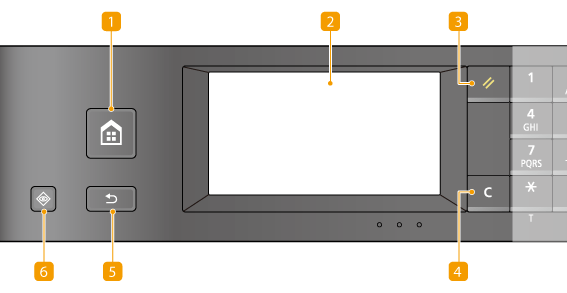
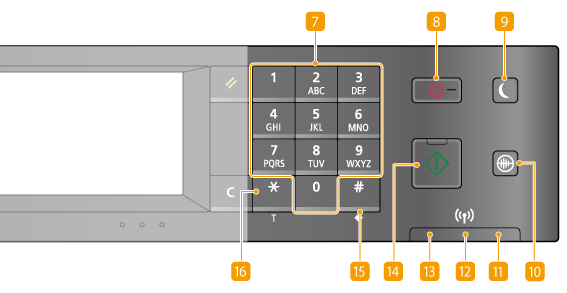
 Taste [HOME]
Taste [HOME]
Mit dieser Taste können Sie den Bildschirm <Startseite> anzeigen. Anpassen des Bildschirms <Startseite>
 Display
Display
Sie können den Fortschritt von Kopieraufträgen, Faxaufträgen und anderen Aufträgen sowie den Fehlerstatus anzeigen. Bei dem Display handelt es sich um ein Touchpanel, mit dem Sie durch Berühren des Displays den Bildschirm bedienen können, um Einstellungen anzugeben. Display Verwendung des Displays
 Taste [Rückstell]
Taste [Rückstell]
Mit dieser Taste können Sie Einstellungen verwerfen und die zuvor festgelegten Einstellungen wiederherstellen.
 Taste [Löschen]
Taste [Löschen]
Mit dieser Taste löschen Sie eingegebene Zahlen und Text.
 Taste [Zurück]
Taste [Zurück]
Mit dieser Taste gelangen Sie wieder zum vorherigen Bildschirm. Wenn Sie diese Taste beispielsweise beim Vornehmen von Einstellungen drücken, werden die Einstellungen nicht angewendet, und der vorherige Bildschirm wird wieder angezeigt.
 Taste [Statusmonitor]
Taste [Statusmonitor]
Mit dieser Taste überprüfen Sie den Status von Druck- oder Faxvorgängen und zeigen den Nutzungsverlauf oder die Netzwerkeinstellungen, wie die IP-Adresse des Geräts, an. Sie können auch den Status des Geräts überprüfen, wie zum Beispiel das Papierformat oder die in den Tonerpatronen verbliebene Tonermenge, und ob Fehler aufgetreten sind. Display
 Zahlentasten (Tasten [0]-[9])
Zahlentasten (Tasten [0]-[9])
Mit diesen Tasten geben Sie Zahlen und Text ein. Eingeben von Text
 Taste [Stopp]
Taste [Stopp]
Mit dieser Taste brechen Sie das Kopieren, Faxen und andere Funktionen ab.
 Taste [Stromsparmodus]
Taste [Stromsparmodus]
Mit dieser Taste schalten Sie das Gerät in den Schlafmodus. Die Taste leuchtet grün, wenn sich das Gerät im Schlafmodus befindet. Drücken Sie die Taste erneut, um den Schlafmodus zu beenden. Wechseln in den Schlafmodus
 Taste [Flüstermodus]
Taste [Flüstermodus]
Mit dieser Taste schalten Sie das Gerät in den Flüstermodus. Während sich das Gerät im Flüstermodus befindet, leuchtet diese Taste grün. Drücken Sie die Taste erneut, um den Flüstermodus zu beenden. Wechseln in den Flüstermodus
 Anzeige [Fehleranzeige]
Anzeige [Fehleranzeige]
Blinkt oder leuchtet, wenn ein Fehler wie beispielsweise ein Papierstau auftritt.
 Anzeige Wi-Fi
Anzeige Wi-Fi
Leuchtet, wenn das Gerät mit einem Wireless LAN verbunden ist.
 Anzeige [Verarbeitung/Daten]
Anzeige [Verarbeitung/Daten]
Blinkt, während Funktionen wie Senden oder Drucken ausgeführt werden. Leuchtet, wenn in einer Warteschlange zu verarbeitende Dokumente vorhanden sind.
 Taste [Start]
Taste [Start]
Mit dieser Taste scannen oder kopieren Sie Dokumente.
 Taste [#]
Taste [#]
Mit dieser Taste geben Sie Sonderzeichen wie "@" oder "/" ein.
 Taste [*]
Taste [*]
Mit dieser Taste wechseln Sie den Zeichentyp für die Eingabe.
Mit dieser Taste aktivieren Sie das Mehrfrequenzwahlverfahren beispielsweise zum Empfangen von Faxinformationsdiensten. Empfangen von Faxinformationsdiensten